by Rain Chu 1 月 23, 2025 | web , 行銷
Portaly 一款由台灣團隊「真實引擎」開發的社群微型網站工具,可以協助創作者在數分鐘內建立專屬的 Link-in-Bio 頁面,整合 Facebook、Instagram、YouTube 與 Podcast 等多個平台的連結
主要功能特色:
高度客製化的頁面設計:Portaly 提供多種佈景主題、配色和版面配置,使用者可以輕鬆打造符合個人品牌風格的頁面。
多樣化的經營工具:除了基本的連結整合,Portaly 還提供作品展示、商品導購、收集名單等功能,滿足創作者多元的需求。
銷售變現功能:創作者可以透過 Portaly 銷售數位商品,如線上課程、電子書、模板檔案等,並支援金流串接,協助創作者實現流量變現。
數據分析與追蹤:平台提供流量數據監控,讓使用者了解頁面訪問情況,進而優化行銷策略。
支援多語言介面:Portaly 支援繁體中文和英文介面,對中文市場的創作者特別友善。
方案選擇: Portaly 提供免費的基本方案,讓使用者可以建立功能完善的頁面。若需要更多進階功能,如無限區塊與分頁、自訂主題與配色、自訂網域、E-mail 名單收集等,則可選擇付費的頂級方案。
by Rain Chu 1 月 23, 2025 | 行銷
CreatorDB(https://www.creatordb.app/) 有 AI 大數據分析,為品牌和企業提供一站式服務,涵蓋找網紅、內容分析和社群洞察等功能,協助最大化行銷成效。
主要功能:
找網紅:CreatorDB 擁有全球超過 600 萬筆網紅資料,透過 79 種篩選器和每日更新的社群數據,讓使用者能快速找到最適合的內容創作者。
內容分析:平台提供每位創作者的詳細數據,包括內容分類、觀眾人口統計資訊(年齡、性別、國家)、每千人成本(CPM)和情感分析等,協助品牌深入了解創作者的內容表現。
社群洞察:透過精準的網紅觀測工具,使用者可以了解社群上熱門話題,掌握市場趨勢,並進行競品分析,保持競爭優勢。
by Rain Chu 1 月 3, 2025 | MIS
Wireshark 是一款功能強大的網絡協議分析工具,可以幫助我們深入了解網絡流量,在日常使用中,我們有時需要檢查 HTTPS 流量,這些流量通常是加密的,通過配置 Wireshark,我們可以抓取並解碼 SSL/TLS 的加密資訊。
步驟 1:下載並安裝 Wireshark 首先,從 Wireshark 官方網站 下載適合您系統的安裝包,並完成安裝。安裝過程中,建議選擇安裝 WinPcap 或 Npcap,這是用於抓取網絡數據包的必要工具。
步驟 2:在 Windows 中設置用戶變量 要讓瀏覽器記錄 SSL/TLS 的密鑰,我們需要設置環境變量。
新增用戶變量 :
打開「系統屬性」>「高級系統設置」>「環境變量」。
在「用戶變量」區域中,點擊「新增」。
設置變量名稱與變量值 :
變量名 :SSLKEYLOGFILE變量值 :C:\logs
點擊「確定」保存變量。
步驟 3:使用 Chrome 訪問 HTTPS 網頁
打開 Google Chrome 瀏覽器。
瀏覽任意 HTTPS 網頁(例如 https://example.com)。
在剛才設置的 C:\logs 路徑下,會生成一個名為 sslkeylog.log 的文件。
這個設置的作用是讓支持 SSLKEYLOGFILE 的應用程序(例如 Chrome)記錄密鑰到指定文件中。
步驟 4:配置 Wireshark 解碼 SSL 流量 接下來,我們需要將生成的密鑰文件導入 Wireshark,以便解碼 HTTPS 流量。
打開 Wireshark。
點擊選單中的「編輯 」>「首選項 」。
在彈出的「首選項」窗口中:
展開左側的「Protocols 」。
找到並選擇「TLS 」協議。
在右側的「(Pre)-Master-Secret log filename 」欄位中,填入生成的 sslkeylog.log 文件的完整路徑,例如:
步驟 5:開始抓取 HTTPS 流量
在 Wireshark 中選擇網絡介面(例如 Wi-Fi 或有線網絡)。
點擊「開始捕獲 」按鈕(或快捷鍵 Ctrl+E)。
打開瀏覽器並訪問任意 HTTPS 網頁。
步驟 6:檢查解碼的內容
在抓取的數據包中,選擇任意 Client Hello 或 Server Hello 消息。
Wireshark 會根據 sslkeylog.log 自動解碼加密的數據流,您可以在「解碼」區域中看到未加密的數據內容。
by Rain Chu 1 月 1, 2025 | GitHub , Windows
PowerToys 是一套由在 Windows 95 就開始用到現在的 Microsoft 開發實用工具集合,專為提高 Windows 使用者生產力和使用體驗而設計,PowerToys 提供了許多高效能的工具,幫助使用者完成日常任務,近年來,Microsoft 將其重新打造為開源專案,並為 Windows 10 和 Windows 11 提供支持。
PowerToys 在 Windows 10, 11 新增功能介紹
進階貼上(Advanced Paste)
此工具允許使用者將剪貼簿中的文字以所需格式貼上,並提供 AI 支援的選項來強化貼上功能。
Always On Top
使用此功能,您可以透過快捷鍵 Win + Ctrl + T 將視窗固定在其他視窗之上,確保重要視窗不被遮蓋。
PowerToys Awake
此工具可讓電腦保持清醒狀態,無需調整電源和睡眠設定,適合執行長時間任務時使用。
File Locksmith
此功能可檢查哪些檔案正在使用中,以及由哪些程序使用,方便管理檔案鎖定狀態。
主控件檔案編輯器(Hosts File Editor)
提供方便的方式來編輯包含網域名稱和相符 IP 位址的「Hosts」檔案,便於網路管理。
無框線的滑鼠(Mouse Without Borders)
允許使用相同的鍵盤和滑鼠與多部電腦互動,順暢地在電腦之間共用剪貼簿內容和檔案。
New+
此功能可讓您從檔案總管中的一組個人化範本建立檔案和資料夾,提升工作效率。
預覽(Peek)
允許您預覽檔案內容,而不需要開啟多個應用程式或中斷工作流程,選取檔案並使用快捷方式 Ctrl + 空格鍵 即可。
螢幕尺規(Screen Ruler)
螢幕尺規是一個實用工具,允許使用者快速測量螢幕上的像素,對於設計師和開發者來說特別有用。 只需按下快捷鍵 Win + Shift + M,即可啟動螢幕尺規,選擇測量方式,量度的像素將顯示在螢幕上。
PowerToys 的主要功能介紹:
1. FancyZones FancyZones 是一個窗口管理工具,讓使用者可以輕鬆定義自訂的視窗佈局。這對於需要多任務處理的人來說非常實用,例如在多螢幕或高解析度顯示器上,同時排列多個應用程式視窗。
功能亮點 :
設定自訂區域佈局
快速分配應用程式到區域
支持鍵盤快速操作
2. PowerToys Run 這是一個快速啟動器,類似於 macOS 的 Spotlight,可以幫助使用者快速找到應用程式、檔案,甚至執行系統命令。
功能亮點 :
即時搜尋結果
支持插件擴展
可啟動 URL、執行腳本
3. Keyboard Manager Keyboard Manager 是一個鍵盤重映射工具,讓使用者根據自己的需求修改鍵盤快捷鍵或重新定義按鍵。
功能亮點 :
支持單鍵和組合鍵重映射
適合想提升工作流程的使用者
4. Color Picker Color Picker 是一個顏色選取工具,特別適合設計師和開發者。使用者可以快速提取螢幕上任意位置的顏色,並獲得 HEX、RGB 等格式。
功能亮點 :
5. File Explorer Add-ons 這個工具提供了多種檔案預覽功能,讓使用者可以直接在檔案總管中檢視支援格式的內容,例如 SVG、Markdown 和 PDF 等。
功能亮點 :
6. Text Extractor Text Extractor 是一個 OCR 工具,允許使用者從圖片中提取文字。這在需要快速複製文件或截圖中的內容時特別有用。
功能亮點 :
7. Mouse Utilities 這是一組滑鼠輔助工具,幫助使用者更輕鬆地找到滑鼠指標或執行高精度點擊。
功能亮點 :
8. Image Resizer Image Resizer 是一個影像大小調整工具,可以直接在檔案總管中調整圖片大小,適合需要快速批次處理影像的使用者。
功能亮點 :
為什麼選擇 PowerToys?
免費且開源 :PowerToys 是一個完全免費的工具,並且基於開源社群開發,功能持續更新。高度客製化 :所有工具都可以根據使用者需求進行自訂設置。整合 Windows 生態系統 :與 Windows 的原生功能深度整合,使用者不需要額外安裝繁瑣的軟體。
結論
可以透過 GitHub PowerToys 頁面 下載並探索更多功能。
by Rain Chu 1 月 1, 2025 | AI , 影片製作
Pollo AI 可以讓用戶從文字提示、圖片或現有影片中創建超高品質的影片,支援多種影片風格,從真實的電影場景到富有想像力的動畫,滿足不同的創作需求。其快速的影片生成演算法,讓用戶能在短短幾分鐘內獲得高清、專業級的影片輸出,此外,Pollo AI還提供多樣的模板,如AI擁抱影片生成器,方便用戶輕鬆創作溫馨感人的影片
Pollo AI homepage,文字生圖 支援 40多種 AI 影片特效,使得任何事物或人物都能在影片中“活”起來,例如
擠壓特效 :讓照片中的主體如同麵團或橡皮泥般被擠壓變形,呈現出趣味十足的動態效果,適合在社交媒體上分享。
膨脹特效 :使物體、人物或動物如氣球般膨脹,隨後飄走或爆裂,創作出搞笑短片,流暢自然的動畫效果有望成為病毒式影片。
爆炸特效 :讓畫面中的主體以誇張且滑稽的方式“炸裂”,天馬行空的創意為觀眾帶來歡樂。
融化特效 :將靜態圖像轉化為動態影片,讓畫面中的主體如巧克力般慢慢融化,效果逼真,只需簡單的三步操作即可完成。
Pollo AI 特效以及影片樣版庫
VIDEO
首尾偵功能
Pollo AI還引入了首尾偵功能
Pollo AI Image to Video 功能,首尾禎產影片功能 三張圖片合成功能
Pollo AI的三張圖片合成功能
參考資訊
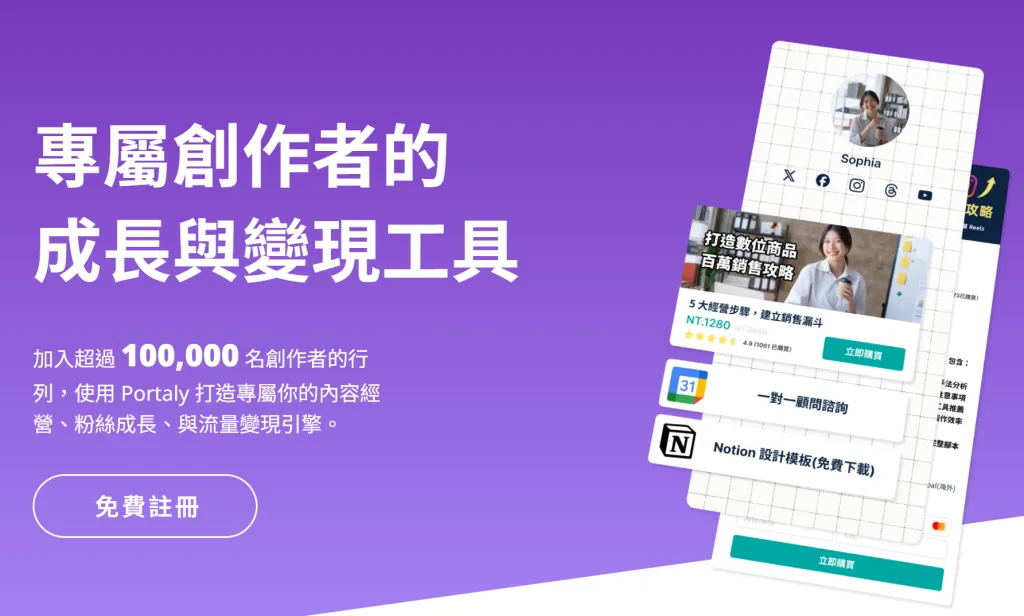
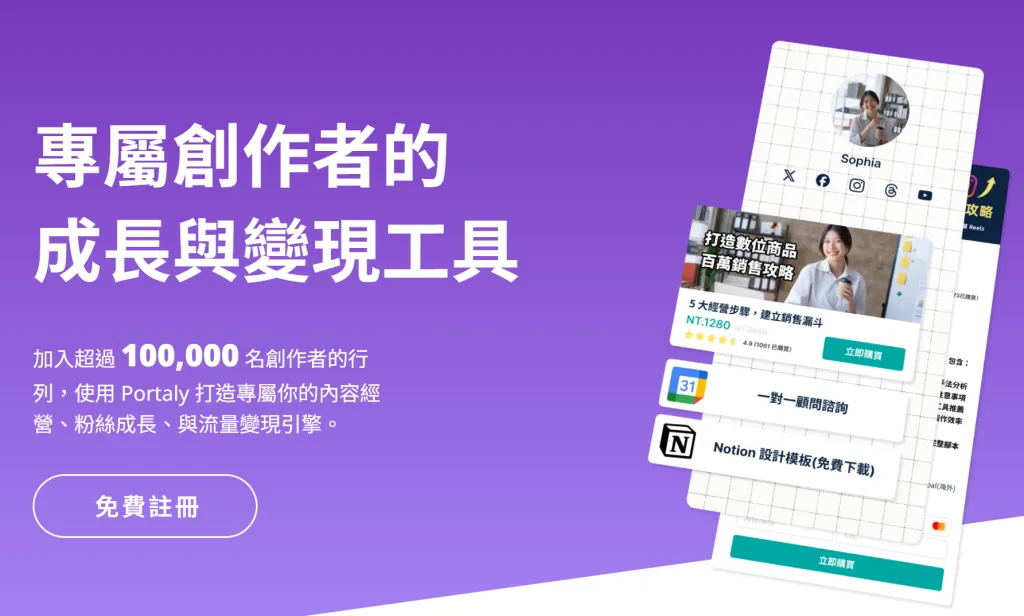
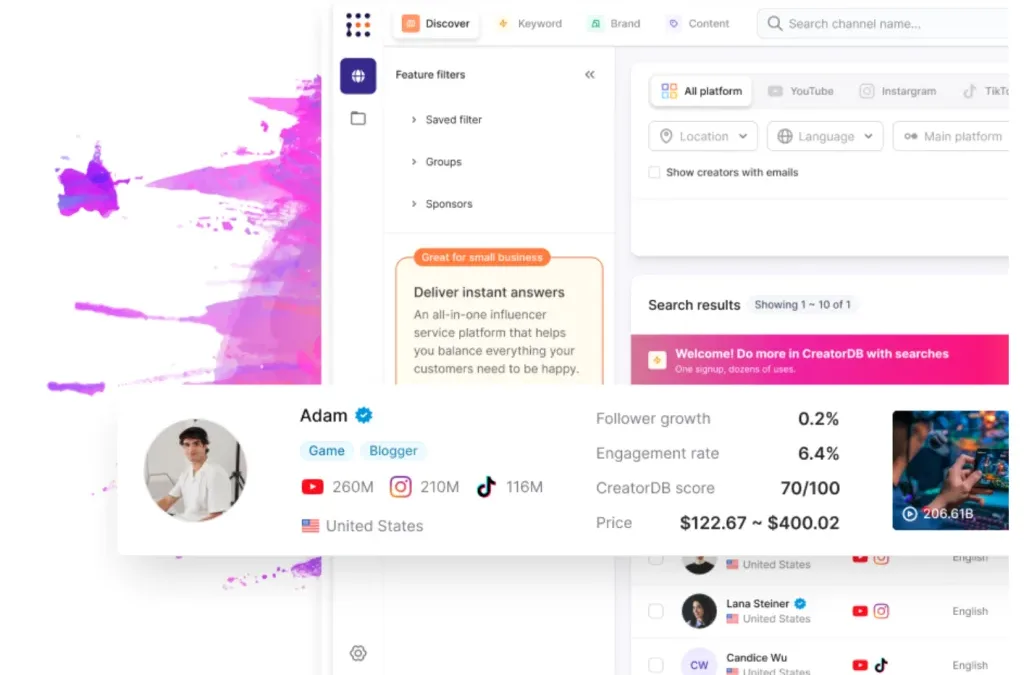

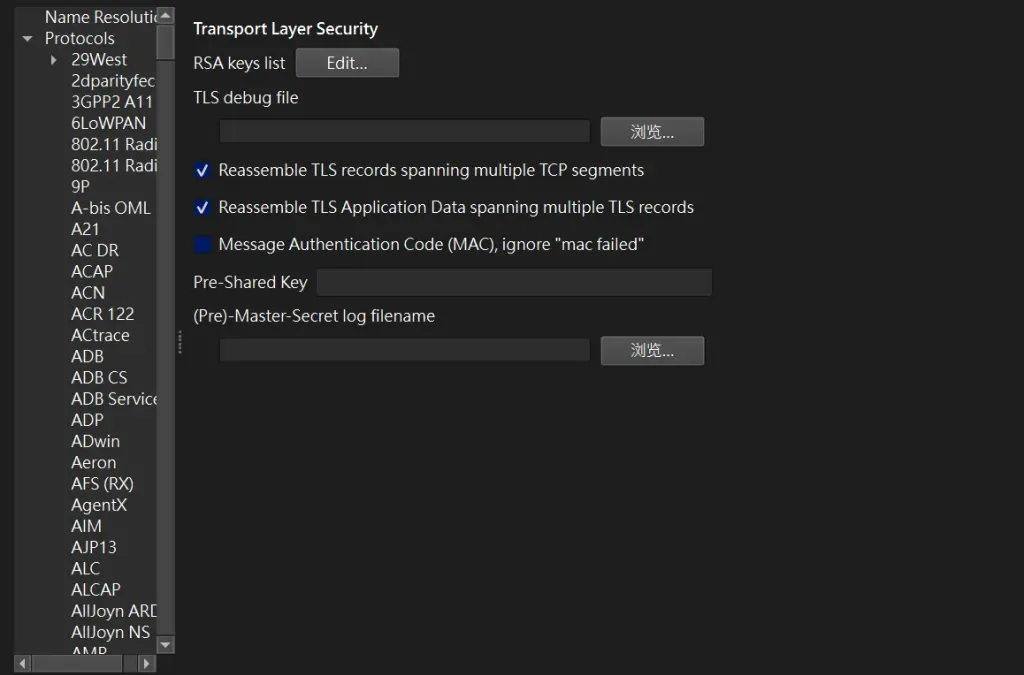

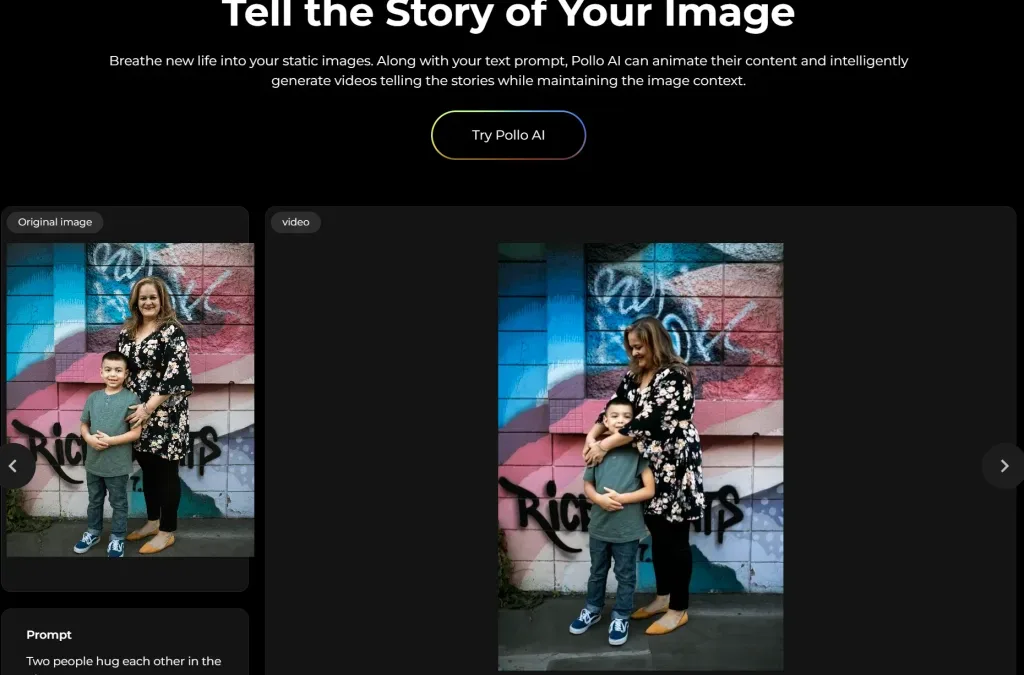
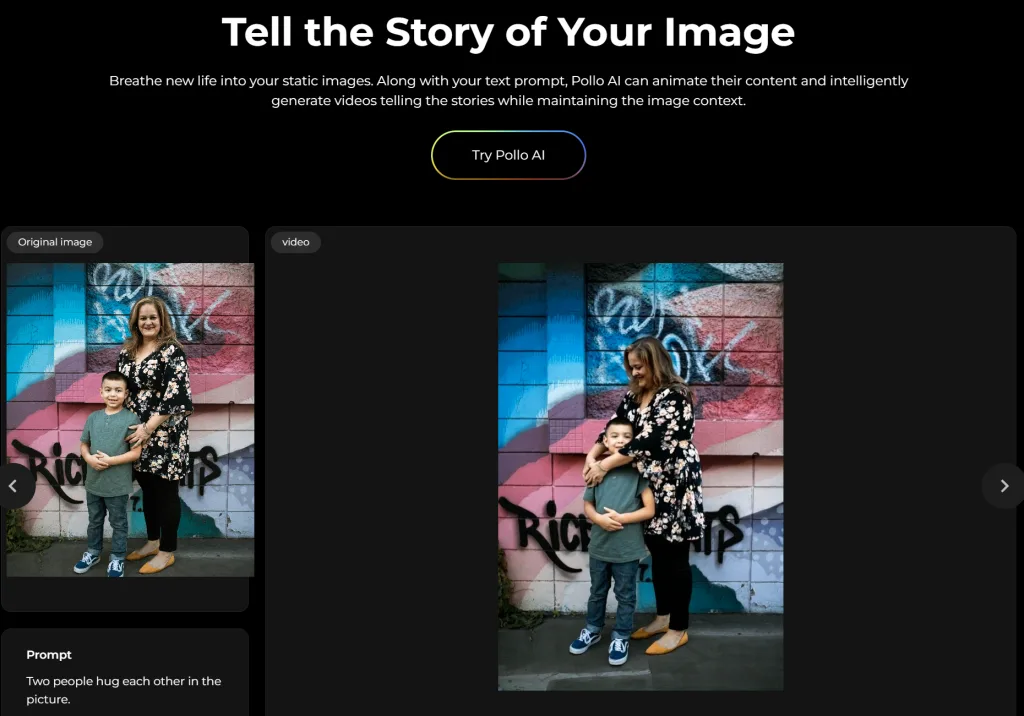
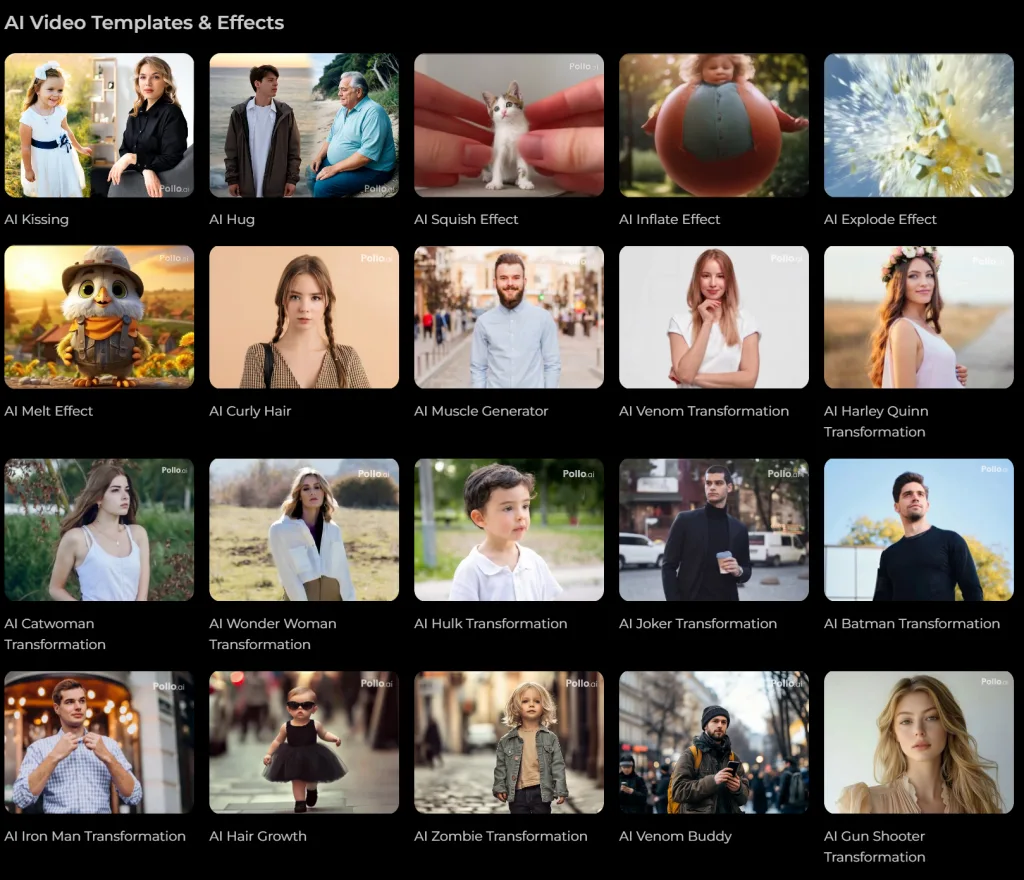
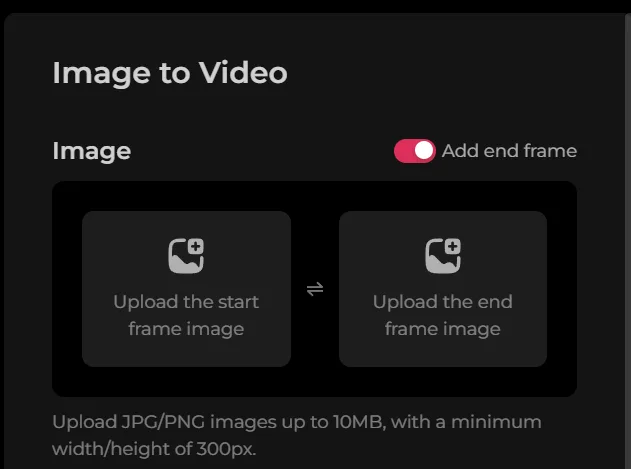
近期留言